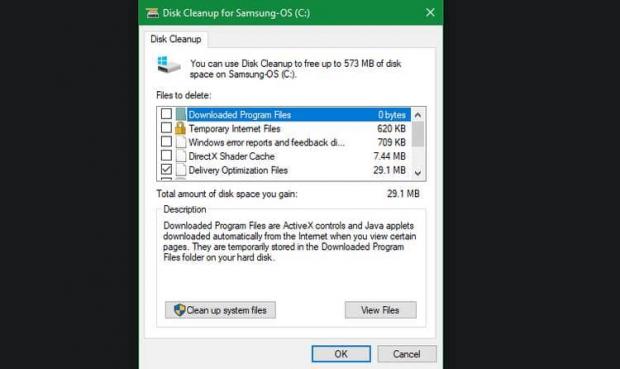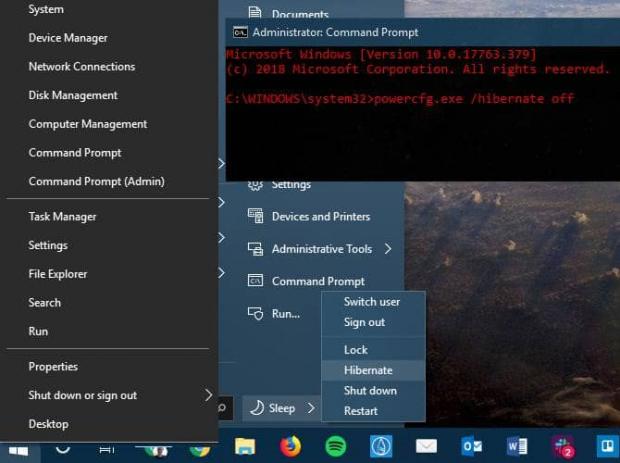با وجود چندین ابزار کاربردی در سیستم عامل ویندوز، میتوان فایلها و پوشههای اضافه در ویندوز را به منظور افزایش فضای هارد دیسک حذف نمود.
سیستم عامل ویندوز حاوی پروندهها و پوشههای زیادی است که واقعا به برخی از آنها نیازی نیست. به همین منظور با انجام چند ترفند ساده، میتوانید این دادهها را حذف کنید و سبب افزایش فضای هارد دیسک خود شوید. حذف این پروندهها باعث افزایش فضای خالی هارد دیسک شما خواهد شد و میتوان با این ترفندها سرعت کامپیوتر را نیز تاحدود زیادی بهبود داد.
ترفندهای کاربردی برای افزایش فضای هارد دیسک
ترفندهای گوناگونی برای افزایش فضای هارد دیسک وجود دارد، حتی برای اینکار نرم افزارهای مختلفی نیز طراحی شده است. اما سیستم عامل ویندوز با ارائه چند راهکار ساده، به کاربران خود این اجازه را میدهد تا بسیاری از دادههای اضافه و یا غیرکاربردی را حذف کنند. پیدا کردن این دادهها در ویندوز بسیار ساده است و با چند کلیک ساده، میتوان تمام داده های غیر ضروری را حذف نمود.
استفاده از برنامه Disk Cleanup
قبل از پیدا کردن و شناسایی فایل های اضافه ویندوز، باید به این نکته توجه داشته باشید، که حذف دستی تنها راه حل شما نیست، زیرا ویندوز با ارائه یک ابزار مناسب و ایمن به کاربران خود این اجازه را میدهد تا بتوانند دادههای غیر ضروری خود را حذف کنند.گذشته از اتلاف وقت برای افزایش فضای هارد دیسک، این روش بسیار ایمن است و احتمال خطا و یا حذف فایل های ناخواسته را نیز بسیار کاهش میدهد.
ابزار Disk Cleanup این امکان را به کاربر میدهد تا بتوانند فضای اضافه هارد را مدیریت کنند. برای اجرای این ابزار کافی است، در منوی استارت ویندوز کلمه Disk Cleanup را تایپ کنید و با اجرای یک پنجره و انتخاب درایو مورد نظر خود، اجازه اسکن را به برنامه بدهید، تا ویندوز بتواند فایلهای اضافه درایور شما را شناسایی کند. این ابزار شاید رابط کاربری مناسبی نداشته باشد و برای رفع این مشکل بخشی در مسیر Settings> System> Storage در ویندوز 10 وجود دارد که همان تنظیمات ابزار Disk Cleanup را در اختیار کاربران خود میگذارد.
در لیست ابزار Disk Cleanup چه بخشهایی وجود دارد؟
برای استفاده بهتر از این ابزار، بهتر است برخی از ویژگی های آن را یاد بگیرید. زیرا Disk Cleanup امکانات بسیار زیادی برای افزایش فضای هارد دیسک را در اختیار کاربران خود قرار میدهد.
Windows Update Cleanup: با تیک زدن این گزینه، تمام فایل های قدیمی پوشه ویندوز آپدیت حذف خواهد شد. این فایل ها بعد از دانلود و نصب شدن بر روی ویندوز باقی خواهند ماند و کافی است تا آنها را حذف کنید تا فضای زیادی از رایانه خود را در اختیار داشته باشید. حذف کردن این فایلها کاملا ایمن است و صدمه ای به رایانه شما وارد نمیکند.
Language resource files: با استفاده از این گزینه، زبانهای کیبورد اضافه را به سادگی حذف کنید. این روش برای افرادی که قبلا از یک کیبورد خاص و زبانی متفاوت برای مدتی استفاده کردهاند، بسیار مناسب است.
Recycle Bin: اگر در سطل بازیافت ویندوز خود فایلهایی قرار دادهاید بهتر است برای افزایش فضای هارد دیسک آنها را حذف کنید. این فایلها به صورت موقت در سطل بازیافت ویندوز نگهداری میشوند و باید آنها را به صورت کامل حذف کرد.
The Hibernation File
حالت خواب زمستانی یکی از روشهای مهم برای کاهش مصرف برق است. در این روش رایانه شما تمام برنامهها و فایلها را به صورت اجرا شده نگه میدارید و بعد از مدتی دوباره به همان حالت میتوانید از ویندوز خود استفاده کنید. برای داشتن این ویژگی، ویندوز نیازمند یک بخش ذخیره سازی برای دادههای این ویژگی است که با حذف آن، تاحدود زیادی میتوانید فضای هارد خود را بهینه کنید.
این بخش در مسیر C:\hiberfil.sys قرار دارد و اگر از این ویژگی نمیخواهید استفاده کنید، کافی است از طریق خط فرمان آن را غیر فعال کنید. برای اینکار ابتدا ابزار Command Prompt را از منوی استارت اجرا کنید و عبارت powercfg.exe /hibernate off را در آن تایپ کنید و با زدن دکمه Enter ویژگی خواب زمستانی را غیر فعال کنید. غیرفعال کردن این ویژگی در ویندوز علاوه بر بهبود فضای حافظه، باعث افزایش سرعت بوت شدن ویندوز نیز میشود.
پوشه ذخیره سازی موقت (Temp Folder)
پروندههای موقت یکی از بخشهای مهمی است که فضای هارد دیسک شما را به مرور زمان اشغال میکند، با حذف دورهای این پوشه فایلهای اضافه و غیر کاربردی را به آسانی میتوانید حذف کنید. برای دستیابی به این پوشه کافی است به مسیر C:\Windows\Temp بروید و با زدن دکمه های CTRL+A تمام فایلها و پوشهها انتخاب و سپس آنها را حذف کنید. البته برای بازکردن پوشه فایلهای موقت، از طریق بخش Run نیز با تایپ عبارت %temp% میتوانید به این پوشه دسترسی داشته باشید.
پوشه قدیمی ویندوز
هر وقت که سیستم عامل خود را بروزرسانی میکنید، احتمالا یک پوشه به اسم Windows.old را در درایو C خود دیدهاید. این پوشه تمام اطلاعات ویندوز قبلی را در خود جای داده است. این پوشه در صورت نیاز برای بازگرداندن ویندوز به حالت قبل استفاده میشود، اما در بیشتر موارد به آن نیازی نیست و میتوان آن را به سادگی حذف نمود. برای این کار کافی است با اجرای Disk Cleanup و انتخاب گزینه Clean up system files، تمام فایلهای اضافه این بخش را پاک کنید.
حذف فایل های Downloaded Program Files
دادههای مربوط به فناوری ActiveX و جاوا اسکریپت در این بخش ذخیره سازی میشود. این فناوری امروزه منسوخ شده است و به دلیل داشتن حفرههای امنیتی بیشمار دیگر این ویژگی توسط مروگرها به جزء اینترنت اکسپلورر پشتیبانی نمیشود. جاوا اسکریپت نیز این روزها در دنیای وب کمتر استفاده میشود، زیرا باعث کندی سایتها میشوند به همین دلیل این پوشه دیگر کاربردی نیست و حذف آن سبب آزاد شدن فضای خالی هارد دیسک خواهد شد.
حذف فایلهای LiveKernelReports
این بخش که در مسیر C:\Windows\LiveKernelReports قرار دارد، دادههای مربوط به خطاها یا تحلیلهای داده را در خود نگهداری میکند. اگر به دنبال بررسی ایرادات ویندوز خود هستید، فایلهای این بخش را بررسی کنید، در غیر این صورت فایلهایی که با پسوند DMP هستند را میتوان حذف کرد. البته بهتر است برای راحتی و ایمنی کار خود برای حذف این بخش از ابزار Disk Cleanup استفاده کنید.
ابزارها، پوشهها و فایلهای دیگری نیز در ویندوز وجود دارد که با پاک کردن آنها، میتوان سبب افزایش فضای هارد دیسک شد، اما این بخشها مانند پوشه rempl در برخی موارد بسیار کاربردی هستند و البته فضای زیادی را نیز آزاد نمیکنند، پس بهتر است این بخشها حفظ شوند.
 گجت نیوز آخرین اخبار تکنولوژی، علم و خودرو
گجت نیوز آخرین اخبار تکنولوژی، علم و خودرو